Procesado múltiple en fotografía (parte 2)
Por: Carlos Alberto Costamagna
San Francisco, Córdoba, Argentina

Segundo método (dos exposiciones)
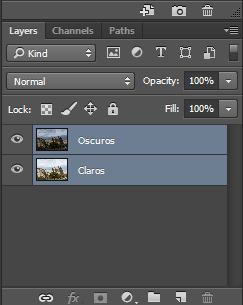
1. Se procesan dos copias previamente en ACR (Adobe Camera Raw) o LightRoom para ajustar cada imagen correctamente (en este caso se deben utilizar la toma correctamente expuesta y la subexpuesta):
2. Se abren las dos tomas en Photoshop, ya sea en capas de una única imagen (abrir como capas en Photoshop) o se copia una imagen y se pega, como capa, sobre la otra.
3. Las capas (o layers) se deben “apilar” de manera tal que:
4. la capa inferior sea la expuesta correctamente.
5. la capa superior sea la subexpuesta (-2)
6. Llamaremos a una capa Oscuros y a la otra Claros.
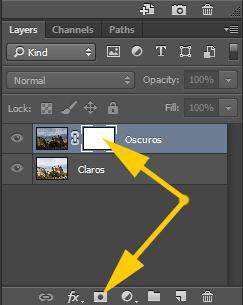
7. Aunque es preferible hacer las tomas con un trípode, como en el caso anterior, si estas hubiesen sido captadas manualmente, se pueden alinear las capas en Photoshop: Edición > Auto Alinear Capas (Auto-Align Layers). Previamente se deben seleccionar las dos capas.
8. Se activa el layer o capa de la imagen „clara‟ y se selecciona en Select > All (Seleccionar > todo) o Ctrl+A, y se copia esa capa clara (Ctrl+C).
9. Se activa, ahora, el layer o capa de la imagen oscura y se agrega una layer mask (máscara de capa).
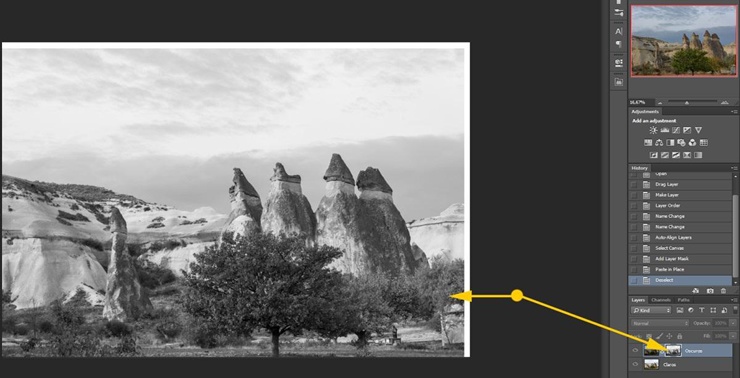
10. Se selecciona la máscara, haciendo clic sobre la misma y luego Alt + clic. Al hacer Alt + clic sobre la máscara, la imagen que se veía en pantalla se pone totalmente blanca porque se comienza a ver la máscara, y no la imagen.
11. Se pega en la máscara (Edición>Pegado Especial>Pegar en su lugar o Paste in Place) la imagen clara que se había copiado en el paso “8” y se verá una imagen en escala de grises:
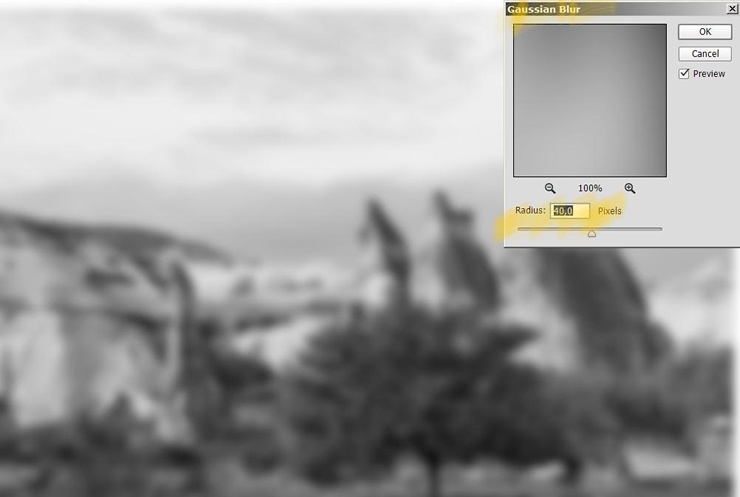
12. Se abre el filtro de desenfoque gausiano: Filter > Blur > Gaussian Blur (Filtro > Desenfoque > Desenfoque Gaussiano) y se le da un desenfoque algo alto (en este caso 40) que variará con cada imagen.
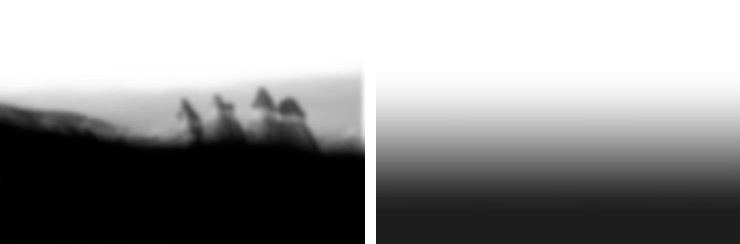
13. Para salir de la máscara de capa se hace clic sobre el ojo de la capa y ya se verá el resultado del doble procesado o doble revelado al que se podrán hacer los ajustes que se deseen.
14. En este caso, se retoca la máscara con negro en la parte inferior y blanco en la superior, sin interferir en la zona media o de transición.
15. O, directamente puede aplicarse una ¿Herramienta graduada? (Gradient Tool en inglés).

16. Arriba se muestran los distintos resultados en el orden seguido para aplicar la máscara.

18. Obviamente, corresponde a cada uno utilizar el método que mejor se ajuste a cada imagen… o mezclar métodos.
19. Y, finalmente, unos retoques, similares al primer método, en ACR y un leve ajuste de niveles.
Aún otro método (explicado en inglés):
https://imagingpro.wordpress.com/2008/12/03/expanding-the-dynamic-range-of-a-single-raw-file/